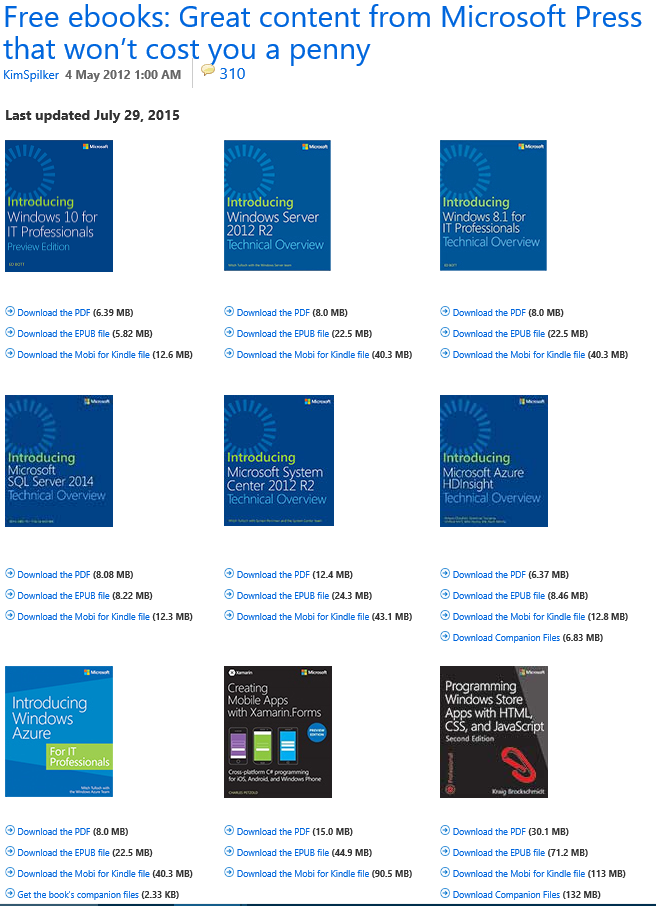Antes de hablar acerca de lo que quiero compartir... Uno de mis hobbies es la fotografía, y hace pocos días encontré un grupo de caracoles mientras compartía tiempo con mis primas, así en una tarde de chicas... Y quise compartir aquí esta imagen porque... Díganme si cuando tienen problemas en sus compañías, no se sienten identificados con esta imagen...
Nosotros seríamos, el caracol que esta abajo... (Por supuesto)
Aplastado por los demás, soportando las mil cargas y el estrés del día a día. Y son esos momentos en los que debemos lidiar con absolutamente todo, y muchas veces otras personas no nos dejan avanzar tan rápido como quisiéramos, (nos complican la vida!) y no nos dan libertad para ser nosotros mismos y brillar con luz propia... ¿Les pasa?
Bueno, de esas historias de la vida real... Les traigo algo que puede serles demasiado útil!
Se trata de cuando en su consola de System Center Service Manager tienen una lista de incidentes y solicitudes que por X o Y razón ya no quieren tener más a la vista, y bueno... desafortunadamente no se pueden borrar tan fácil como Clic derecho, eliminar... No por ahora!!!
Es ahi donde PowerShell es nuestro Superhéroe!!!
Powershell, todo lo puede... :D
Lo primero que se debe realizar, es la instalación de unos módulos que nos van a permitir ejecutar unas líneas de comando muy sencillas, para lograr nuestro objetivo... Entonces, sigue las instrucciones:
- En segunda instancia, deshabilita el PowerShell script signing check, Por defecto esta en modo ¨Restricted¨, asi que tendrás que ejecutar en modo privilegiado la consola de Powershell, el siguiente comando para cambiar su estado:
Set-ExecutionPolicy
UnresrictedPresionas Y, para aceptar.- A continuación abre dos ventanas en Windows, una de ellas con la siguiente ruta de carpeta: C:\Windows\Assembly
y la segunda con esta ruta \\%SCSM_SERVER_NAME%\c$\Program Files\Microsoft System Center\Service Manager 2010\SDK Binaries\.
- Selecciona las siguientes DLL
Microsoft.EnterpriseManagement.Core.dll
Microsoft.EnterpriseManagement.ServiceManager.dll
Y llévalas a esta ruta de carpeta:
C:\Windows\Assemblyfolder.
- Asegúrate que Microsoft.EnterpriseManagement.Core y Microsoft.EnterpriseManagement.ServiceManager estén dentro de la siguiente ruta de carpeta C:\Windows\Assembly
- Después de tener las DLL en su sitio, vamos a editar el archivo SMLets.psm1en el módulo SMLets
ubicado en la ruta C:\Windows\System32\WindowsPowerShell\v1.0\Modules\SMLets
Para entenderlo mejor veamos la siguiente imagen:
Convierte en comentario las líneas 4, 5, 6 y 45 usando el símbolo de numeral (#).
Y en la línea 48 debe estar especificado el nombre de tu servidor.
Habiendo realizado estos pasos previos, ahora puedes ejecutar los SMLets en tu servidor, recuerda inicialmente correr la línea de importación en todo caso.
Import-module SMLets
Get-SCSMWhoAmI
Get-SCSMIncident
Usa las siguientes instrucciones de acuerdo a lo que requieras:
Obtener una lista de los incidentes:
Get-SCSMObject -class (get-scsmclass -name system.workitem.incident$)
Eliminar todos los incidentes:
Get-SCSMObject -class (get-scsmclass -name system.workitem.incident$) | remove-scsmobject -force
Obtener un listado de las solicitudes de cambios:
Get-SCSMObject -class (get-scsmclass -name system.workitem.changerequest$)
Eliminar todas las solicitudes de cambios:
Get-SCSMObject -class (get-scsmclass -name system.workitem.changerequest$) | remove-scsmobject -force
Al ejecutar cualquiera de estas instrucciones la consola se actualizará de inmediato, y cuando necesites nuevamente realizar una de estas tareas únicamente abres tu consola de PowerShell que ya está habilitada para llevar a cabo estas instrucciones.
Espero les sirva mucho este aporte amigos!
Saludos,
@CarolinaTV